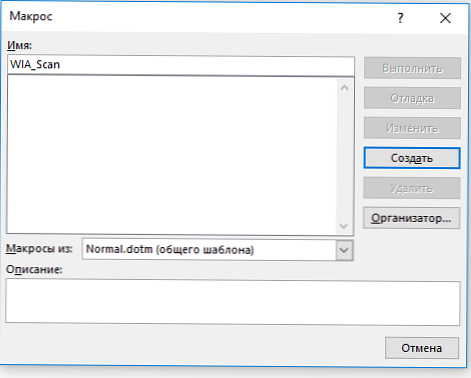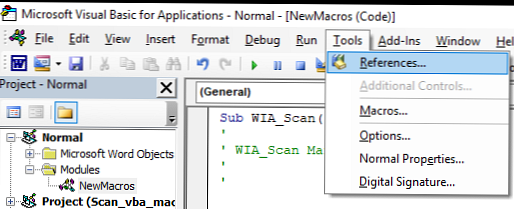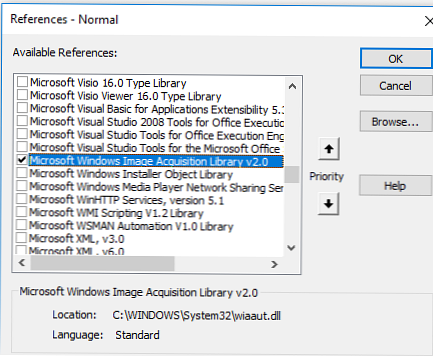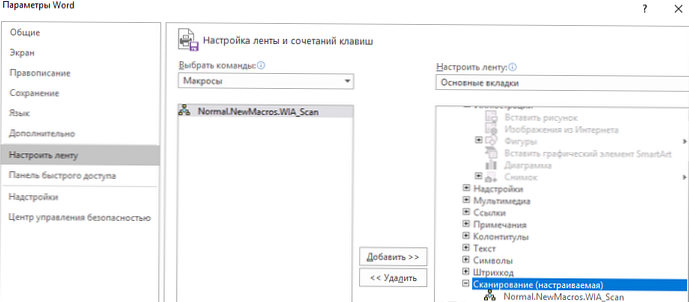A Microsoft valamilyen okból eltávolította a Word szkennelési képességét az Office 2010 alkalmazásból (eltávolítva a hasznos MODI segédprogrammal - Microsoft Office Document). A Word 2013 és a Word 2016 újabb verzióiban nincs szkennelési gomb sem közvetlenül a Word dokumentumból. Kép beszkenneléséhez a lapolvasóból a Wordbe be kell szkennelni egy képet egy képfájlba a lemezre a lapolvasó gyártójának szkenner segédprogramja segítségével, majd illessze be a mentett képfájlt a Word dokumentumba. Mindez nagyon kényelmetlen, különösen, ha napi tucat képet kell beolvasnia és beillesztenie a Word dokumentumokba.
Ebben a cikkben megvizsgáljuk, hogyan adhatjuk hozzá a saját indítógombunkat a Szkennelés Wordbe varázslóhoz, valamint egy kicsi VBA makró kódját, amely lehetővé teszi a szkenner képeinek automatikus szkennelését és beillesztését közvetlenül a Wordbe. Ez az utasítás a Word 2016, 2013 és 2010 Wordre vonatkozik (vegye figyelembe az interfész különbségeit).
Tehát adjon hozzá egy új szkennelési makrót a Word 2016-hoz.
- Ugrás a fülre kilátás és válassza ki makrók -> makrók.

- A legördülő listában Makró a választ Normal.dotm (általános sablon). Írja be a makró nevét WIA_Scan és nyomja meg a gombot teremt.
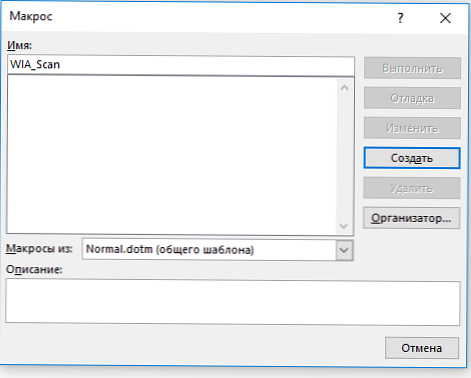
- A Visual Basic Editor megjelenő ablakában válassza a menüt Eszközök -> Irodalom.
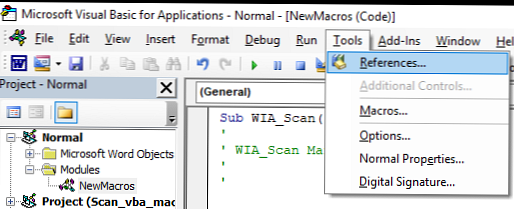
- A csatlakoztatott könyvtárak listájában válassza a lehetőséget Microsoft Windows Image Acquisition Library v2.0. Ez a Windows könyvtár lehetővé teszi a szkennerek elérését a VBA kódból. Csak a WIA (Windows Imaging Architecture) támogatással rendelkező lapolvasó-illesztőprogramok támogatottak. Így használhatjuk a WIA szkennelési könyvtár osztályokat (wiaaut.dll) a VBA kódban.
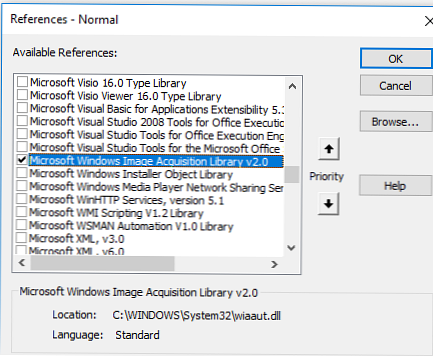
- Illessze be a következő VBA kódot a Visual Basic Szerkesztőbe:
Sub WIA_Scan ()
'
„WIA_Scan makró az MS Office 2016/2013 számára
'
'
On Error Folytatás Next
Dim objWIADialog As WIA.CommonDialog
Dim objScanImage Mint WIA.ImageFile
Dim strdate
'a WIA objektumok inicializálása
Állítsa be az objWIADialog = Új WIA.CommonDialog beállítást
Állítsa be az objScanImage = objWIADialog.ShowAcquireImage beállítást
'az ideiglenes fájl elérési útja
strDate = Environ ("temp") és "\ Scan.jpg"
Ha nem, akkor az objScanImage semmi
'törölje a régi fájlt
Öld meg a strDate-ot
'mentse a beolvasást ideiglenes fájlba
objScanImage.SaveFile strDate
'illessze be a Scan.jpg fájlt a Word dokumentumba
Selection.InlineShapes.AddPicture strDate
Állítsa be az objScanImage = Semmi értéket
Vége, ha
Állítsa be az objWIADialog = Semmi értéket
Befejezés al
tanács. A Word 2010-ben elegendő megadni a következő kódot (a Word 2016-ban és 2013-ban azonban nem működik, mert az Office 2010 WordBasic.InsertImagerScan funkciója eltávolítva).Sub WIA_Scan ()
On Error Folytatás Next
WordBasic.InsertImagerScan
Befejezés al - Fenn kell hagyni egy új szakasz hozzáadását a Word szalaghoz, és hozzá kell adnunk makróunkat (beszkennelési gombot adtam a Beszúrás fülhöz). Lépjen a szalag beállításaira, adjon hozzá egy új csoportot, ahova elhelyezi a makrót (megváltoztathatja a gomb ikont).
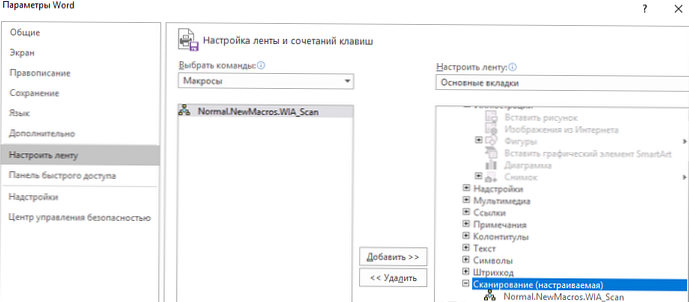
Próbálja meg most kattintson az új szkennelés gombra..
A VBA makró lehetővé teszi, hogy felhívja a standard WIA felület párbeszédpanelt. Ha a rendszernek több WIA-forrása van, akkor a rendszer kéri, hogy válassza ki azt az eszközt, amelyről képet szeretne kapni.
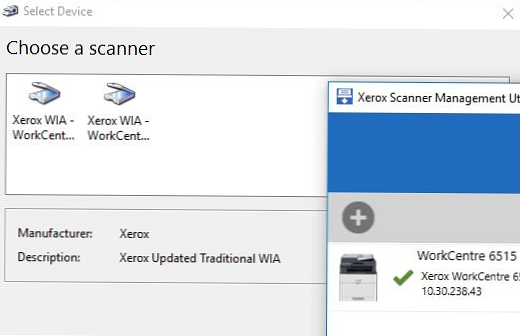
Miután kiválasztotta a WIA-eszközt, megjelenik a normál szkenner párbeszédpanel a szkennelési beállításokkal és az előnézeti ablakkal..
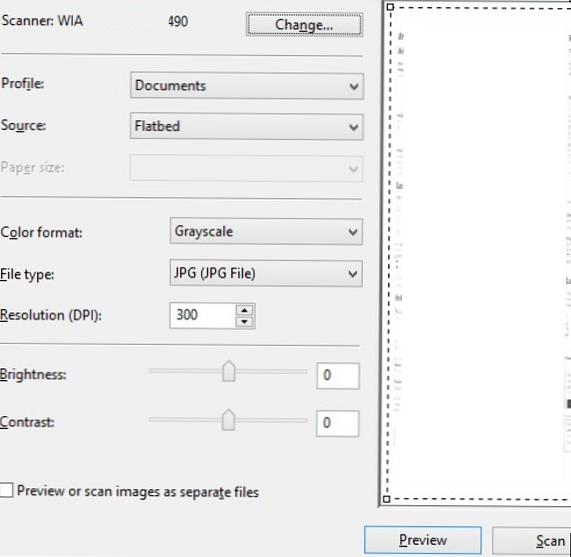
A szkennelési beállítások kiválasztása után nyomja meg a Szkennelés gombot, és várja meg, amíg a szkennelés befejeződik.
A makró automatikusan elmenti a beolvasott képet egy ideiglenes jpg fájlba, és beilleszt egy nyitott Word dokumentumba. A Word-dokumentumokban megváltoztathatja a beillesztett beolvasott kép méretét és helyzetét.
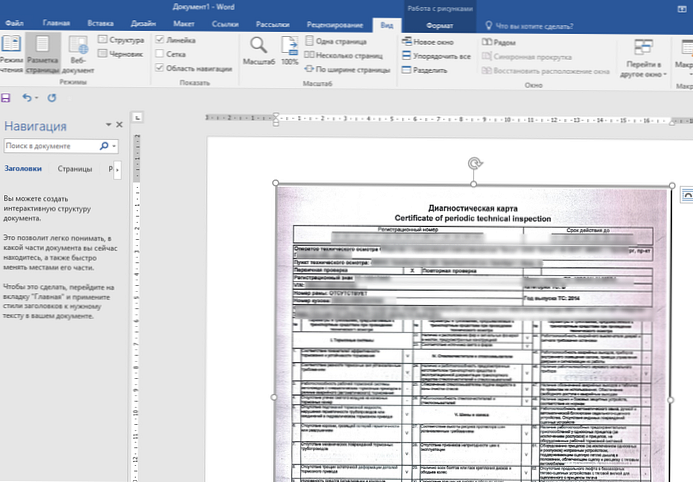
Mint láthatja, most sokkal kényelmesebb egy képet beilleszteni a szkennerből a Word dokumentumba.